- Հեղինակ Jason Gerald [email protected].
- Public 2024-01-15 08:17.
- Վերջին փոփոխված 2025-01-23 12:20.
Այս wikiHow- ը սովորեցնում է ձեզ, թե ինչպես կարելի է ախտորոշել և լուծել ընդհանուր խնդիրները, որոնք առաջանում են Windows համակարգիչը փակելիս `ընդհանուր լուծումների կիրառմամբ կամ ձեր համակարգչի ծրագրակազմի որոշակի բաղադրիչների անսարքությամբ:
Քայլ
Մաս 1 -ից 6 -ից. Ընդհանուր լուծումներ
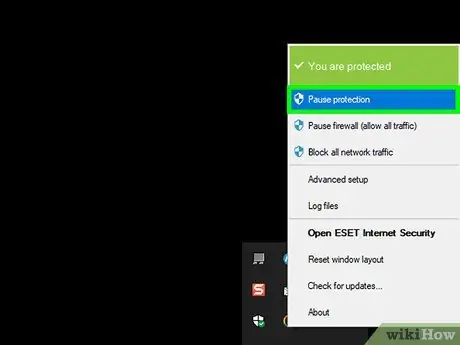
Քայլ 1. Համոզվեք, որ տեղադրված չէ երրորդ կողմի հակավիրուսային ծրագիր:
Բոլոր հակավիրուսային ծրագրերը, բացի Windows Defender- ից, տեխնիկապես երրորդ կողմի ծրագրեր են: Ձեր համակարգչի վրա երրորդ կողմի հակավիրուսային ծրագրերի գործարկումը, ամենայն հավանականությամբ, կխոչընդոտի անջատման գործընթացին: Այսպիսով, տեղահանեք բոլոր երրորդ կողմի հակավիրուսային ծրագրերը:
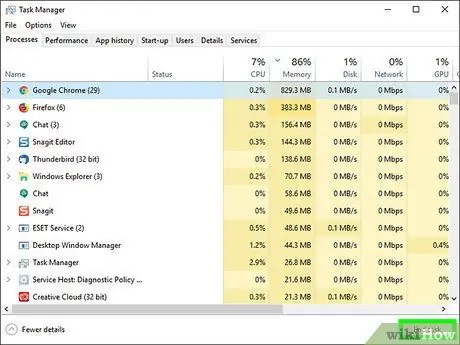
Քայլ 2. Դադարեցրեք բոլոր բաց ծրագրերը:
Գործող ծրագրերը կարող են միջամտել ձեր համակարգչի անջատման գործընթացին: Այսպիսով, դադարեցրեք բոլոր գործող ծրագրերն ու ծրագրերը:
Դուք կարող եք դադարեցնել ծրագրերը, որոնք չեն դադարում ՝ օգտագործելով Task Manager- ը:
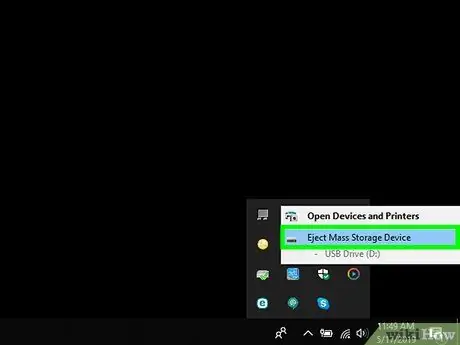
Քայլ 3. Անջատեք բոլոր կցված սարքերը:
USB կրիչներ, մկնիկներ, կարգավորիչներ, SD քարտեր և ցանկացած այլ սարք, որոնք կարող են կցված լինել համակարգչին, կարող են խոչընդոտել համակարգչի անջատման գործընթացին: Հեռացրեք և հեռացրեք այս սարքերը ՝ նախքան համակարգիչը անջատելու գործընթացը շարունակելը:
Կցված սարքը հեռացնելուց առաջ այն չհանելը կարող է հետագայում խնդիրներ առաջացնել վարորդների կամ սարքի տեղեկատվության հետ:
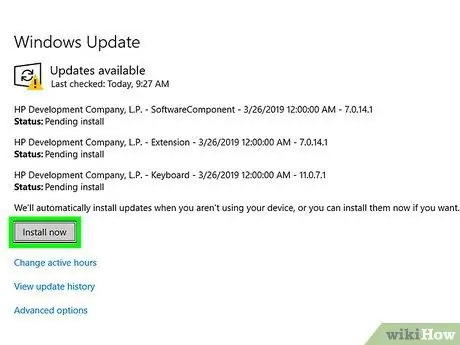
Քայլ 4. Թարմացրեք ձեր համակարգիչը:
Ձեր համակարգչի օպերացիոն համակարգի տարբերակը, հնացած վարորդները կամ երկուսի համադրությունը կարող են խնդիրներ առաջացնել, երբ փորձում եք անջատել ձեր համակարգիչը: Ձեր համակարգչի օպերացիոն համակարգը և վարորդները արդիականացնելու համար.
- բաց Սկսել.
- Սեղմել Կարգավորումներ.
- Սեղմել Թարմացումներ և անվտանգություն.
- Սեղմել Ստուգել թարմացումները.
- Սպասեք, մինչև ձեր համակարգիչը կատարի արդիականացման գործընթացը:
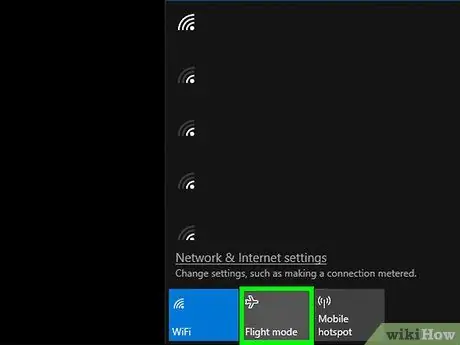
Քայլ 5. Անջատեք ձեր անլար կապը, նախքան համակարգիչն անջատելը:
Ձեր համակարգիչը բոլոր անլար ցանցերից (ներառյալ Bluetooth) անջատելը կարող է լուծել համակարգիչը անջատելու խնդիրները. եթե այո, ապա հավանականություն կա, որ դուք խնդիրներ ունեք ցանցի հետ: Ձեր համակարգիչը ինքնաթիռի ռեժիմում տեղադրելը ձեր համակարգիչն անջատելու ամենահեշտ ձևն է.
- Սեղմեք վանդակի վրա Անուցումներ taskbar- ի ներքևի աջ անկյունում (taskbar):
- Սեղմեք վանդակի վրա Ինքնաթիռի ռեժիմ.
- Եթե դուք օգտագործում եք լարային (ethernet) ցանց, անջատեք Ethernet մալուխը ձեր համակարգչից:
Մաս 2 -ից 6 -ից. Windows Update- ի անսարքությունների վերացում
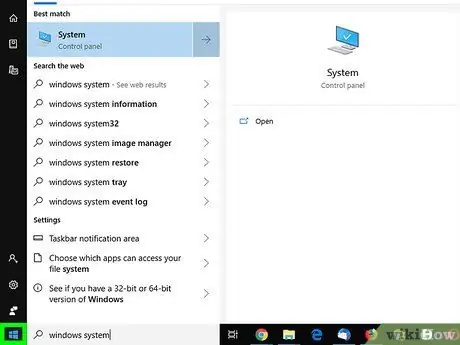
Քայլ 1. Գնալ դեպի Սկիզբ
Կտտացրեք Windows- ի պատկերանշանին էկրանի ներքևի ձախ անկյունում:
Windows- ի արդիականացման խնդիրները լուծելու համար դուք պետք է օգտագործեք ադմինիստրատորի իրավունքներ ունեցող հաշիվ:
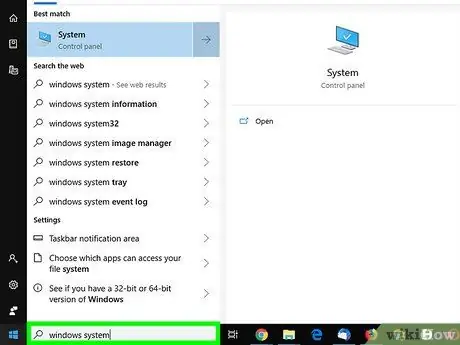
Քայլ 2. Ոլորեք ներքև և կտտացրեք Windows System- ին:
Սա թղթապանակ է «Սկսել» ցանկի «W» բաժնում:
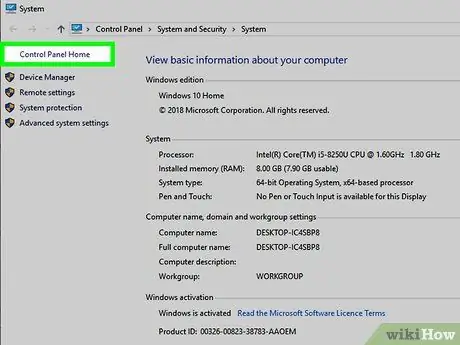
Քայլ 3. Սեղմեք Control Panel:
Այն գտնվում է Windows System թղթապանակի մեջտեղում:
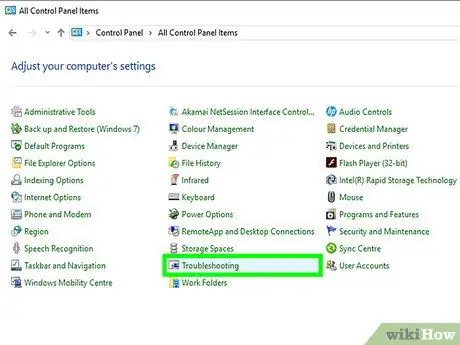
Քայլ 4. Սեղմեք Troubleshooting:
Այս պատկերակը համակարգչի պատուհանի կապույտ համակարգչի մոնիտորն է:
Եթե չեք տեսնում այս տարբերակը, կտտացրեք պատուհանի վերին աջ անկյունում գտնվող «Դիտել ըստ.» -Ի կողքին գտնվող ընտրանքին և ընտրեք Մեծ պատկերակներ կամ Փոքր սրբապատկերներ.
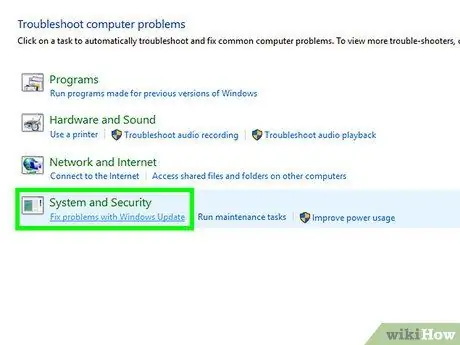
Քայլ 5. Կտտացրեք Ուղղել խնդիրները Windows Update- ի հետ:
Այս հղումը գտնվում է «Համակարգ և անվտանգություն» վերին հատվածի տակ:
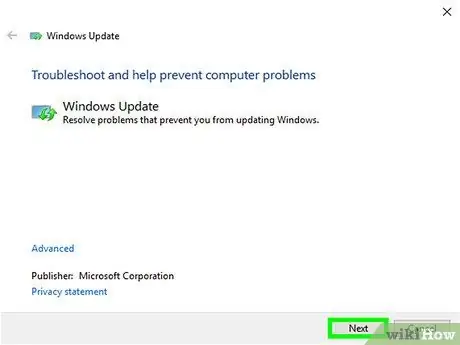
Քայլ 6. Սեղմեք Հաջորդ:
Այն գտնվում է պատուհանի ներքևի աջ անկյունում:
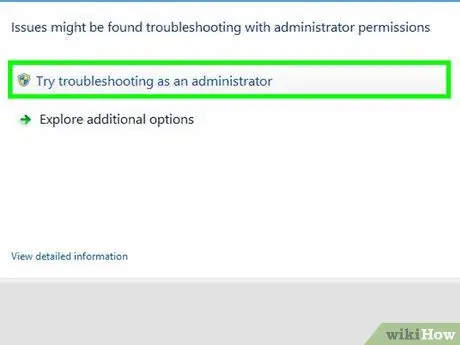
Քայլ 7. Կտտացրեք Փորձեք խնդիրների լուծումը որպես ադմինիստրատոր:
Այս տարբերակը կհայտնվի պատուհանի վերևում: Եթե չեք օգտագործում ադմինիստրատորի հաշիվ, չեք կարողանա ավարտել այս գործընթացը:
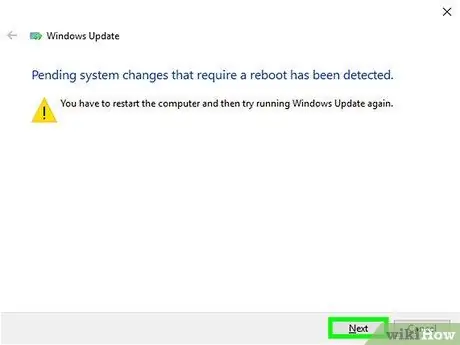
Քայլ 8. Հետևեք էկրանի հուշումներին:
Եթե Windows- ի արդիականացման հետ կապված որևէ խնդիր կա, հետևեք այն տրված հուշումներին ՝ այն լուծելու համար:
- Շատ դեպքերում դուք ստիպված կլինեք սեղմել Կիրառել շտկում երբ հուշում են և սպասում են ուղղման կիրառմանը:
- Փոփոխություններն ուժի մեջ մտնելու համար գուցե անհրաժեշտ լինի վերագործարկել ձեր համակարգիչը, այսինքն ՝ այն անջատելու համար պետք է սեղմել համակարգչի հոսանքի կոճակը:
Մաս 3 -ից 6 -ից. Էլեկտրաէներգիայի կարգավորումների անսարքությունների վերացում
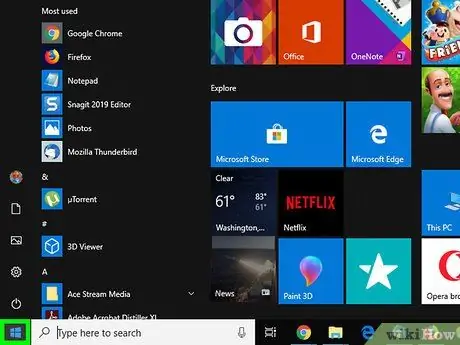
Քայլ 1. Գնալ դեպի Սկիզբ
Կտտացրեք Windows- ի պատկերանշանին էկրանի ներքևի ձախ անկյունում:
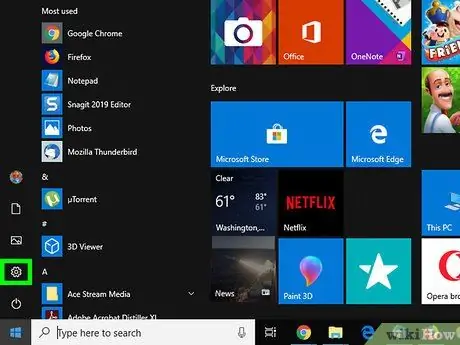
Քայլ 2. Կտտացրեք Կարգավորումներ
Այն գտնվում է Start պատուհանի ներքևի ձախ անկյունում:
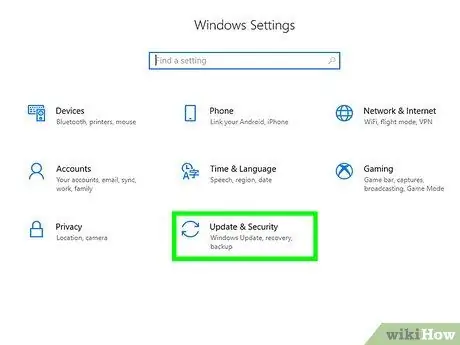
Քայլ 3. Կտտացրեք Թարմացնել & անվտանգությունը:
Պատկերակը շրջանաձեւ սլաք է:
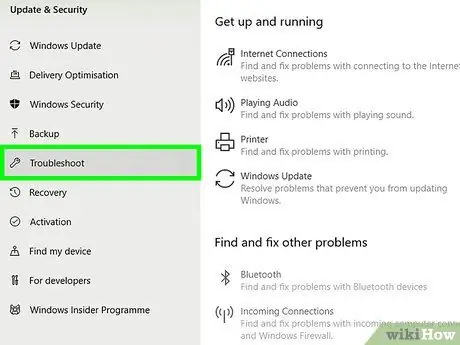
Քայլ 4. Կտտացրեք Troubleshoot:
Այս ներդիրը գտնվում է պատուհանի ձախ կողմում:
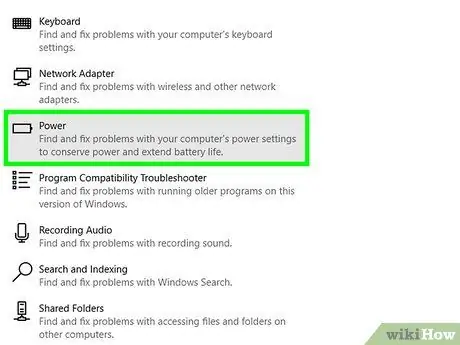
Քայլ 5. Ոլորեք ներքև և կտտացրեք Power:
Այն գտնվում է էջի ներքևում:
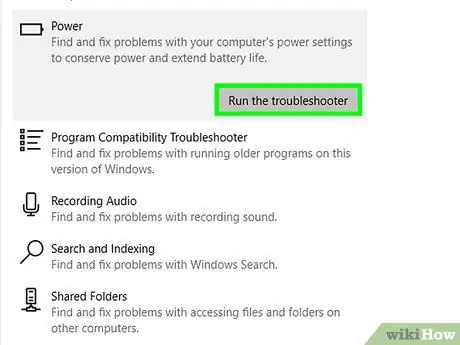
Քայլ 6. Սեղմեք Run the troubleshooter:
Այս կոճակը կհայտնվի ստորև և ընտրանքների աջ կողմում Ուժ. Այս կոճակը սեղմելով ՝ կսկսվի խնդիրների լուծման գործընթացը:
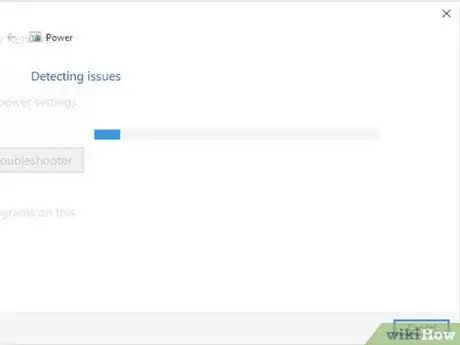
Քայլ 7. Սպասեք սխալի ցուցակի հայտնվելուն:
Սնուցման ընդհանուր խնդիրները ներառում են մարտկոցի էներգիայի և էկրանի պայծառության հետ կապված սխալներ:
Եթե սխալներ չկան, և գործընթացը ավարտված է, դա նշանակում է, որ ձեր էներգիայի պարամետրերը չեն եղել համակարգիչը անջատելու ձախողման պատճառը:
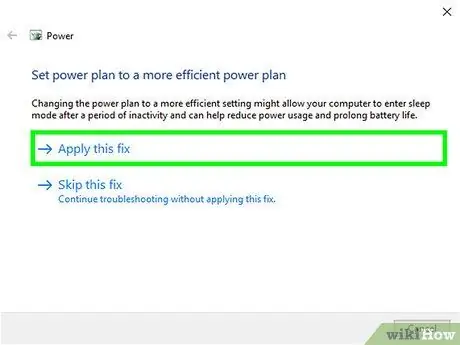
Քայլ 8. Կտտացրեք Կիրառել այս ուղղումը:
Դուք պետք է կատարեք այս քայլը Windows- ի հայտնաբերած յուրաքանչյուր խնդրի համար:
Եթե տեսնում եք խնդիր, բայց չեք ցանկանում այն շտկել, կտտացրեք Բաց թողնել այս շտկումը.
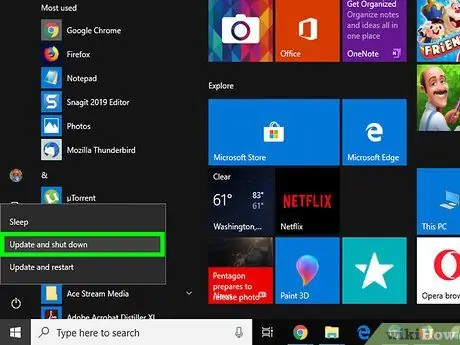
Քայլ 9. Փորձեք անջատել համակարգիչը:
Եթե համակարգիչը հաջողությամբ անջատվի, խնդիրը լուծված է: Եթե ոչ, շարունակեք հաջորդ բաժինը:
Մաս 4 -ից 6 -ից ՝ Power Button- ի հատկությունների փոփոխում
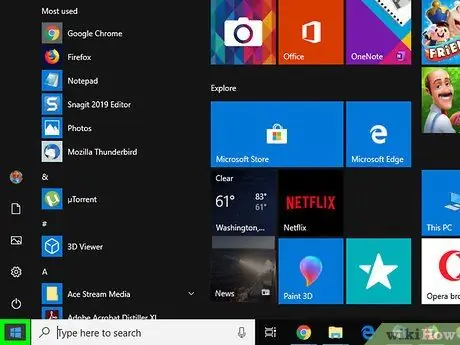
Քայլ 1. Գնալ դեպի Սկիզբ
Կտտացրեք Windows- ի պատկերանշանին էկրանի ներքևի ձախ անկյունում:
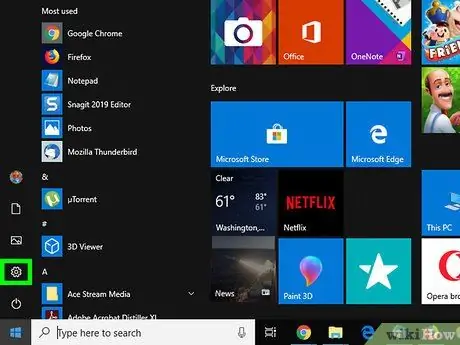
Քայլ 2. Կտտացրեք Կարգավորումներ
Այն գտնվում է Start պատուհանի ներքևի ձախ անկյունում:
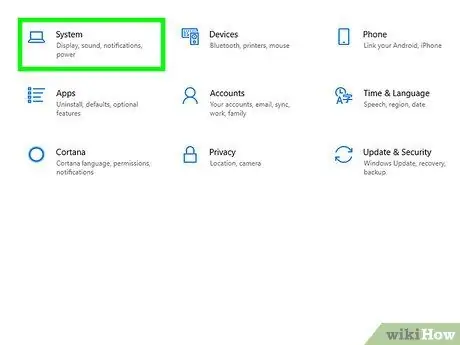
Քայլ 3. Կտտացրեք Համակարգ:
Այս պատկերակը հիշեցնում է նոութբուքը:
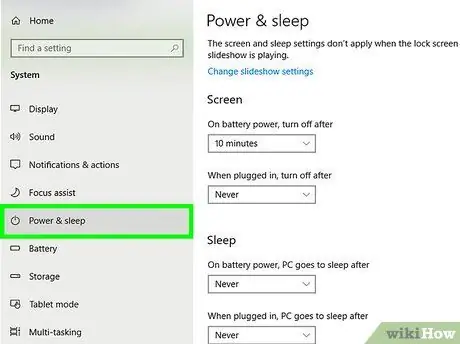
Քայլ 4. Սեղմեք Power & sleep:
Այն գտնվում է Համակարգի էջի ձախ կողմում:
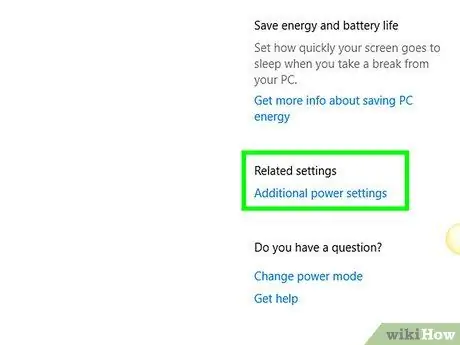
Քայլ 5. Կտտացրեք Լրացուցիչ էներգիայի կարգավորումներ:
Այս տարբերակը գտնվում է էջի վերին աջ մասում:
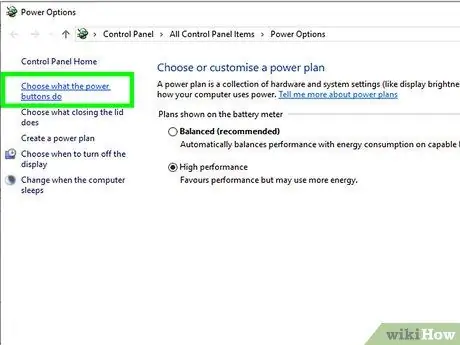
Քայլ 6. Կտտացրեք Ընտրեք, թե ինչ են անում սնուցման կոճակները:
Այս հղումը կգտնեք պատուհանի վերին ձախ անկյունում:
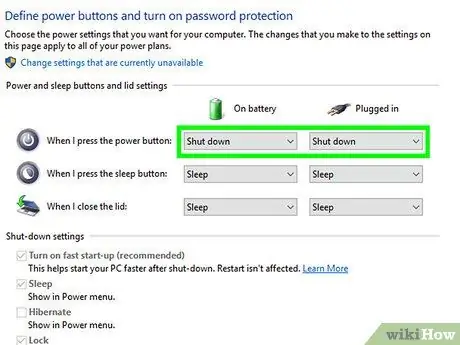
Քայլ 7. Փոխեք «Մարտկոցի վրա» և «Միացված է» տուփերը «Անջատեք»:
Կտտացրեք «Երբ ես սեղմում եմ հոսանքի կոճակը» և «Մարտկոցի լիցքավորման» ներքևի հատվածում, սեղմեք Անջատել, և կրկնել «Միացված» սյունակի համար: Սա կապահովի, որ համակարգչի սնուցման կոճակը սեղմելով ՝ այն անջատվի:
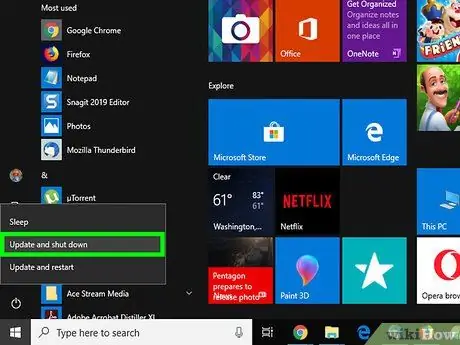
Քայլ 8. Փորձեք անջատել համակարգիչը ՝ սեղմելով հոսանքի կոճակը:
Եթե համակարգիչը հաջողությամբ անջատվի, խնդիրը լուծված է: Եթե ոչ, շարունակեք հաջորդ բաժինը:
Մաս 5 -ից 6 -ից ՝ Սկան Windows Defender- ի միջոցով
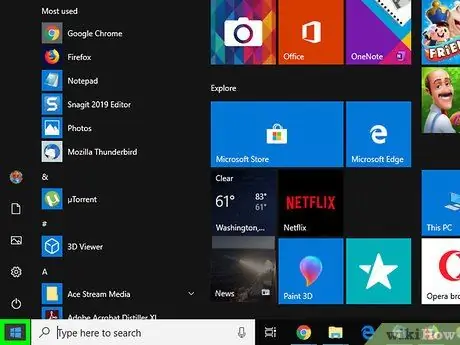
Քայլ 1. Գնալ դեպի Սկիզբ
Կտտացրեք Windows- ի պատկերանշանին էկրանի ներքևի ձախ անկյունում:
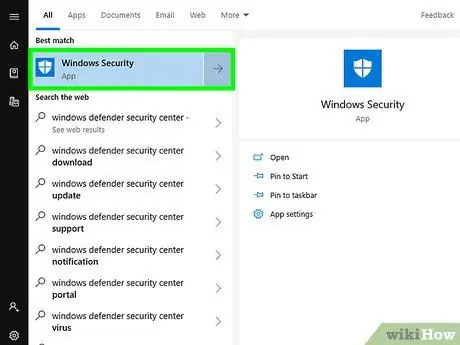
Քայլ 2. Ոլորեք ներքև և կտտացրեք Windows Defender Security Center- ին:
Այն գտնվում է Start ընտրացանկի «W» բաժնում:
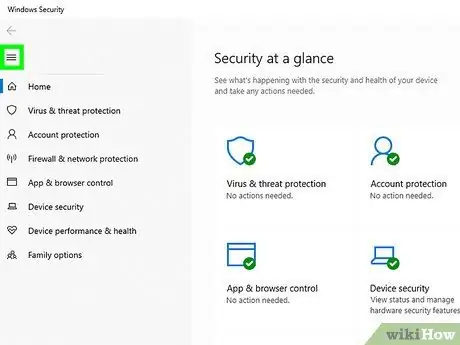
Քայլ 3. Կտտացրեք:
Այն գտնվում է պատուհանի վերին ձախ անկյունում:
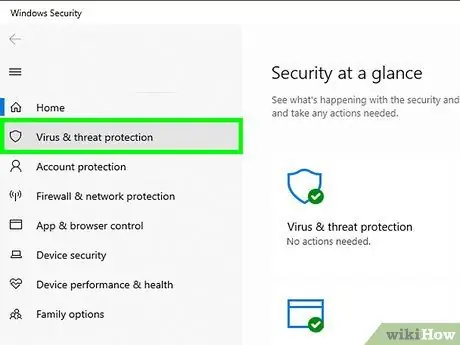
Քայլ 4. Կտտացրեք Վիրուս և սպառնալիքների պաշտպանություն:
Այն գտնվում է Windows Defender պատուհանի վերևի ձախ մասում:
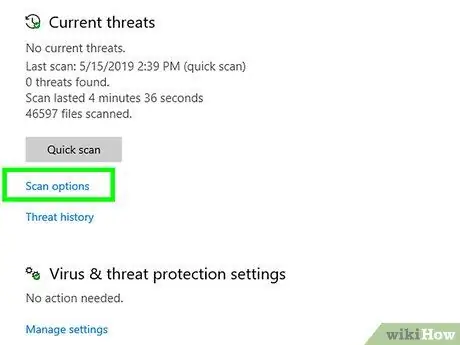
Քայլ 5. Կտտացրեք Ընդլայնված սկանավորում:
Այս հղումը գտնվում է կոճակի տակ Արագ սկանավորում էջի կեսին:
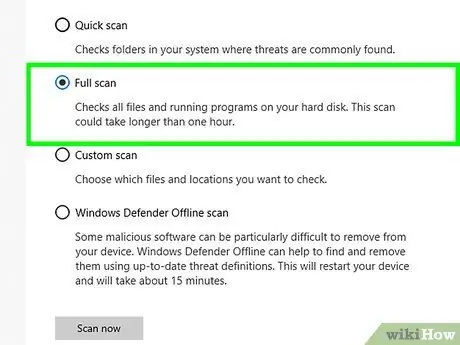
Քայլ 6. Համոզվեք, որ նշեք «Ամբողջ սկան»:
Հակառակ դեպքում, կտտացրեք էջի վերևում գտնվող «Ամբողջական սկանավորում» -ի ձախ կողմում գտնվող շրջանակին:
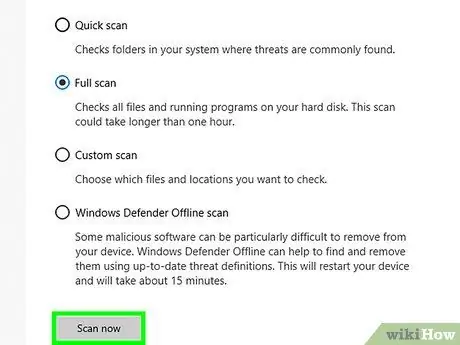
Քայլ 7. Կտտացրեք Սկան հիմա:
Այն գտնվում է էջի մեջտեղում: Սա կսկսի ձեր համակարգչի սկանավորման գործընթացը `միջամտող ծրագրերի համար:
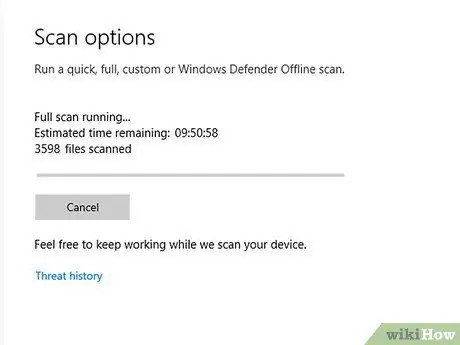
Քայլ 8. Սպասեք սկանավորման գործընթացի ավարտին:
Եթե սկանավորման ընթացքում վտանգավոր բան հայտնվի, Windows Defender- ը նախազգուշացում կտա: Դուք պետք է թույլ տաք, որ Windows Defender- ը հեռացնի վնասակար բաղադրիչը:
Եթե այս սկանավորումը ոչինչ չի գտնում, կրկնեք սկանավորման գործընթացը ՝ «Ամբողջական սկան» -ի փոխարեն նշելով «Windows Defender Offline սկան»:

Քայլ 9. Փորձեք անջատել համակարգիչը:
Եթե համակարգիչը հաջողությամբ անջատվի սկանավորման գործընթացի ավարտից հետո, խնդիրը լուծված է: Եթե ոչ, շարունակեք հաջորդ բաժինը:
6 -րդ մաս 6 -ից. Սկսնակ ծրագրերի անջատում
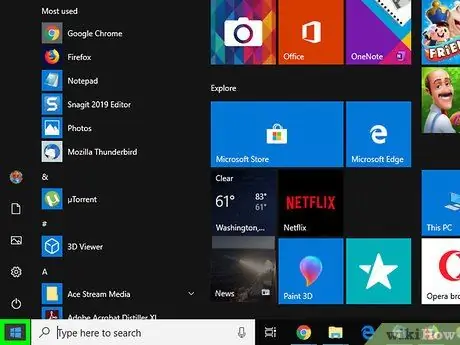
Քայլ 1. Գնալ դեպի Սկիզբ
Կտտացրեք Windows- ի պատկերանշանին էկրանի ներքևի ձախ անկյունում:
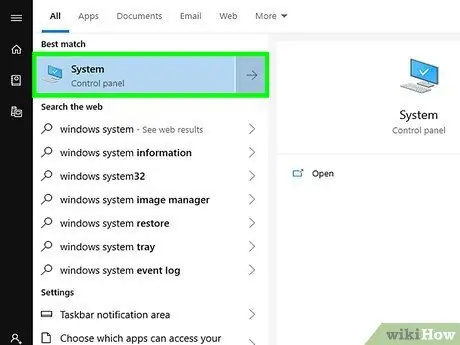
Քայլ 2. Ոլորեք ներքև և կտտացրեք Windows System- ին:
Սա թղթապանակ է «Սկսել» ցանկի «W» բաժնում:
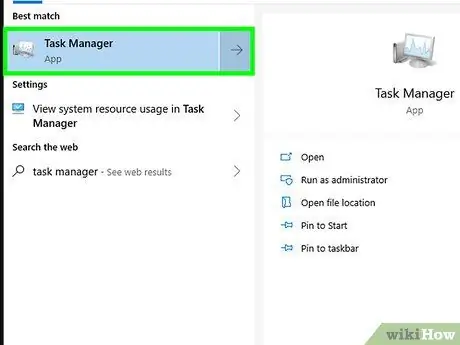
Քայլ 3. Սեղմեք Task Manager- ը:
Այս տարբերակը գտնվում է Windows System պանակի ներքևում:
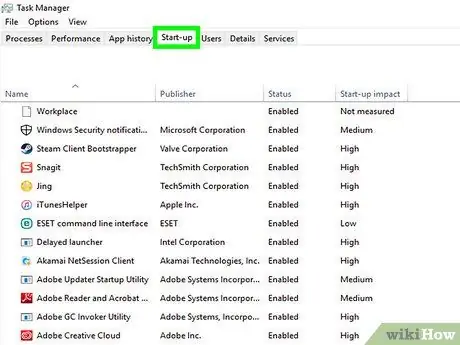
Քայլ 4. Կտտացրեք Գործարկում:
Այս ներդիրը գտնվում է Task Manager- ի պատուհանի վերևում:
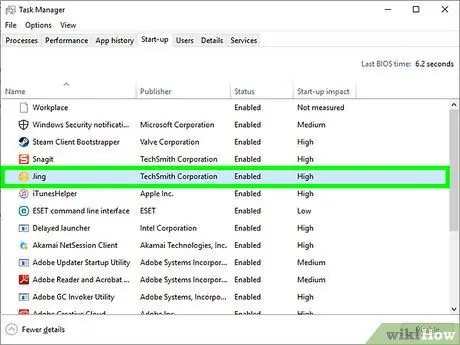
Քայլ 5. Ընտրեք ծրագիր, այնուհետև կտտացրեք Անջատել:
Սա թույլ չի տա ծրագիրը ինքնաբերաբար գործարկել, երբ միացնում եք համակարգիչը: Չափից շատ ծրագրեր, որոնք փորձում են միաժամանակ աշխատել, կարող են առաջացնել ձեր համակարգչի խափանում: Այսպիսով, այս քայլը կարող է լուծել հարակից հարցը:
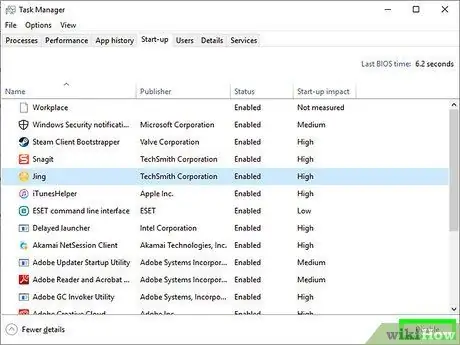
Քայլ 6. Անջատեք բոլոր ոչ Windows- ի գործարկման ծրագրերը:
Երրորդ կողմի ցանկացած ծրագիր, ինչպիսիք են հակավիրուսը, զրուցարանները կամ այլ ծրագրեր, պետք է անջատված լինեն դրանց օգտագործումն ավարտելուց հետո:
Մի անջատեք Windows- ի գործընթացները, ինչպիսիք են գրաֆիկական քարտը կամ Windows Defender- ը:
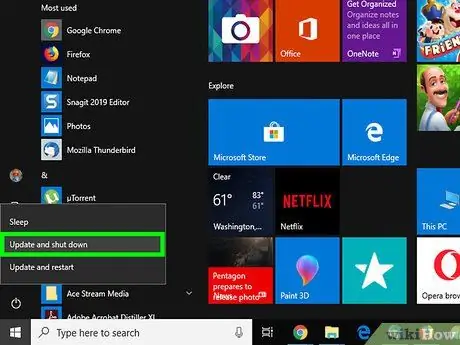
Քայլ 7. Փորձեք անջատել համակարգիչը:
Եթե համակարգիչը հաջողությամբ անջատվի, խնդիրը լուծված է: Եթե ոչ, դուք պետք է ձեր համակարգիչը տանեք համակարգչային ծառայություններ մատուցողի մոտ:






